WLAN-ankermobiliteit op Catalyst 9800 configureren
Downloadopties
Inclusief taalgebruik
De documentatie van dit product is waar mogelijk geschreven met inclusief taalgebruik. Inclusief taalgebruik wordt in deze documentatie gedefinieerd als taal die geen discriminatie op basis van leeftijd, handicap, gender, etniciteit, seksuele oriëntatie, sociaaleconomische status of combinaties hiervan weerspiegelt. In deze documentatie kunnen uitzonderingen voorkomen vanwege bewoordingen die in de gebruikersinterfaces van de productsoftware zijn gecodeerd, die op het taalgebruik in de RFP-documentatie zijn gebaseerd of die worden gebruikt in een product van een externe partij waarnaar wordt verwezen. Lees meer over hoe Cisco gebruikmaakt van inclusief taalgebruik.
Over deze vertaling
Cisco heeft dit document vertaald via een combinatie van machine- en menselijke technologie om onze gebruikers wereldwijd ondersteuningscontent te bieden in hun eigen taal. Houd er rekening mee dat zelfs de beste machinevertaling niet net zo nauwkeurig is als die van een professionele vertaler. Cisco Systems, Inc. is niet aansprakelijk voor de nauwkeurigheid van deze vertalingen en raadt aan altijd het oorspronkelijke Engelstalige document (link) te raadplegen.
Inhoud
Inleiding
Dit document beschrijft hoe u een Wireless Local Area Network (WLAN) kunt configureren op een buitenlands/ankerscenario met Catalyst 9800 draadloze controllers.
Voorwaarden
Vereisten
Cisco raadt kennis van de volgende onderwerpen aan:
- Toegang tot de draadloze controllers via Command Line Interface (CLI) of Graphic User Interface (GUI)
- Mobility Express op Cisco draadloze LAN-controllers (WLC’s)
- 9800 draadloze controllers
- Aire OS WLC’s
Gebruikte componenten
De informatie in dit document is gebaseerd op de volgende software- en hardware-versies:
- AireOS WLC versie 8.8 MR2 (u kunt ook gebruik maken van Inter Release Controller Mobility (IRCM) speciale 8.5 beelden)
- 9800 WLC v16.10 of hoger
- 9800 WLC-configuratiemodel
De informatie in dit document is gebaseerd op de apparaten in een specifieke laboratoriumomgeving. Alle apparaten die in dit document worden beschreven, hadden een opgeschoonde (standaard)configuratie. Als uw netwerk live is, moet u zorgen dat u de potentiële impact van elke opdracht begrijpt.
Configureren
Dit is een functie die normaal wordt gebruikt voor de toegangsscenario's van de gast, om al het verkeer van klanten naar een enkel L3-uitgangspunt te beëindigen, zelfs als de klanten van verschillende controllers en fysieke locaties komen. De mobiliteitstunnel biedt een mechanisme om het verkeer geïsoleerd te houden, aangezien het het netwerk doorkruist.
Buitenlands/ankerscenario tussen 9800 WLC’s
Dit scenario toont de twee gebruikte Catalyst 9800s.
Netwerkdiagram: twee Catalyst 9800 WLC’s
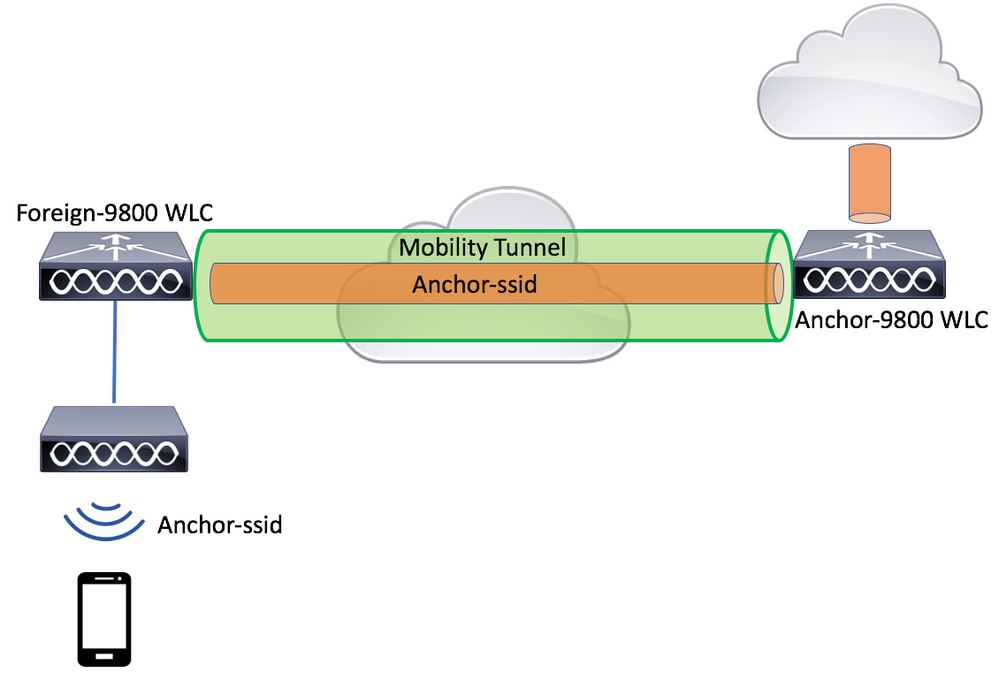
Voor mobiliteitsgastenscenario's, zijn er twee belangrijke controllerrollen:
- Buitenlandse controller: deze WLC bezit Layer 2 of de draadloze kant. Het heeft toegangspunten die erop zijn aangesloten. Al cliëntverkeer voor verankerde WLAN's is ingekapseld in de mobiliteitstunnel die naar het anker moet worden verzonden. Het sluit niet lokaal af.
- Ankerbesturing: Dit is het afsluitpunt voor Layer 3. Het ontvangt de mobiliteitstunnels van de buitenlandse controllers en decapsuleert of beëindigt het clientverkeer naar het exit point (VLAN). Dit is het punt waar de cliënten in het netwerk, dus de ankernaam worden gezien.
Access points op de externe WLC broadcast de WLAN-SSID's en hebben een beleidstag toegewezen die het WLAN-profiel koppelt aan het juiste beleidsprofiel. Wanneer een draadloze client verbinding maakt met deze SSID, stuurt de buitenlandse controller beide, de SSID-naam en het beleidsprofiel als onderdeel van de clientinformatie naar het anker WLC. Na ontvangst, controleert het anker WLC zijn eigen configuratie om de SSID naam evenals de naam van het Profiel van het Beleid aan te passen. Zodra het anker WLC een overeenkomst vindt, past het de configuratie toe die aan het en een uitgangspunt aan de draadloze cliënt beantwoordt. Daarom is het verplicht dat WLAN- en beleidsprofielnamen en -configuraties overeenkomen op zowel buitenlandse 9800 WLC als anker 9800 WLC met uitzondering van VLAN onder het beleidsprofiel.
Opmerking: WLAN-profiel en beleidsprofielnamen kunnen overeenkomen op zowel 9800 anker als 9800 Foreign WLC.
Een 9800 Foreign configureren met een 9800 anker
Stap 1. Bouw een mobiliteitstunnel tussen de Foreign 9800 WLC en Anchor 9800 WLC.
U kunt naar dit document verwijzen: Mobility-topologieën configureren op Catalyst 9800
Stap 2. Maak de gewenste SSID op beide 9800 WLC's.
Ondersteunde beveiligingsmethoden:
- Open (Openstaand)
- MAC-filter
- PSK
- Dot1x
- Lokale/externe webverificatie (LWA)
- Centrale webverificatie (CWA)
Opmerking: beide 9800 WLC's moeten dezelfde configuratie hebben, anders werkt anker niet.
Stap 3. Log in op de buitenlandse 9800 WLC en definieer anker 9800 WLC IP-adres onder het beleidsprofiel.
Navigeer naar Configuration > Tags & Profiles > Policy > + Add.
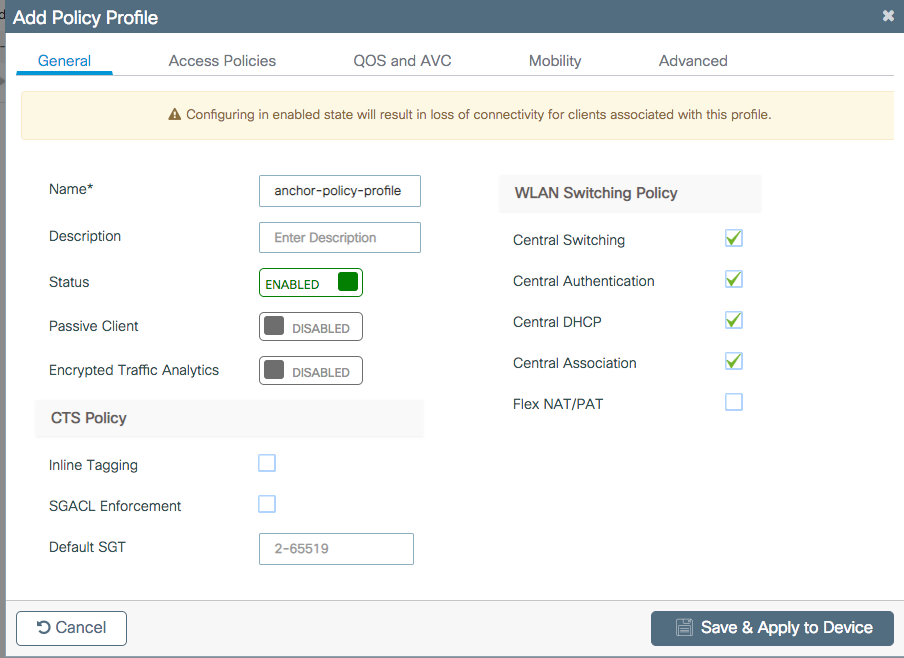
Kies opMobility tabblad het IP-adres van de anker 9800 WLC.

Stap 4. Koppel het beleidsprofiel met het WLAN binnen de beleidstag die is toegewezen aan de AP’s die zijn gekoppeld aan de buitenlandse controller die dit WLAN afhandelt.
Navigeer naar Configuration > Tags & Profiles > Tags en maak een nieuwe of gebruik de bestaande.
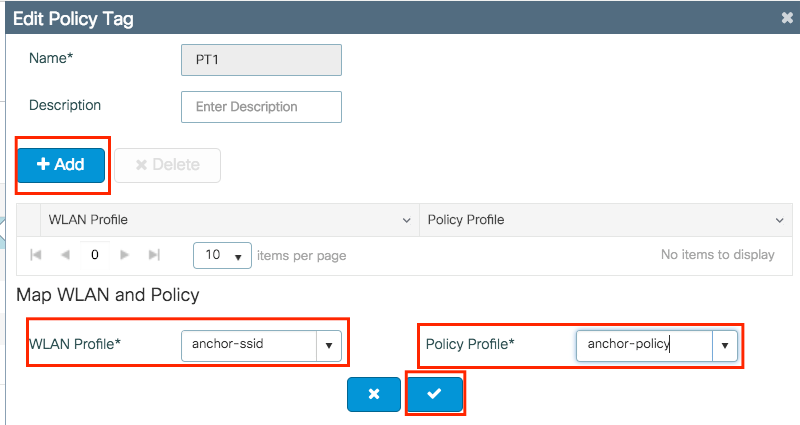
Zorg ervoor dat u ervoor kiest Update & Apply to Device om de wijzigingen toe te passen op de Policy Tag.
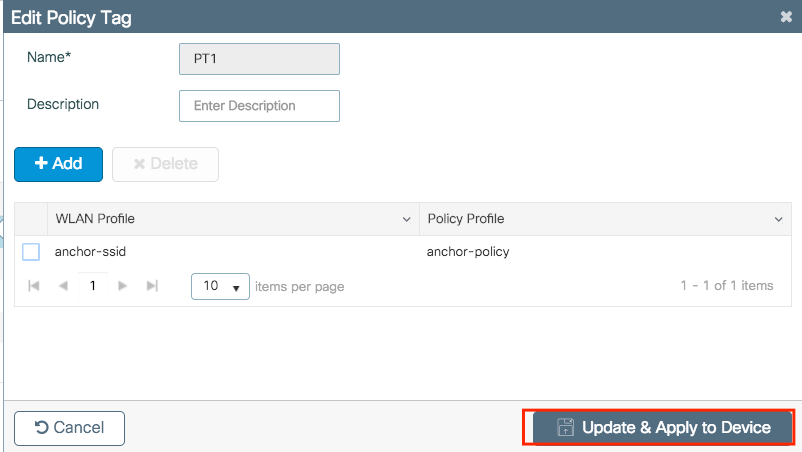
Stap 5 (facultatief). Wijs de beleidsmarkering toe aan een toegangspunt of controleer of het toegangspunt deze reeds heeft.
Navigeer naar Configuration > Wireless > Access Points > AP name > General.
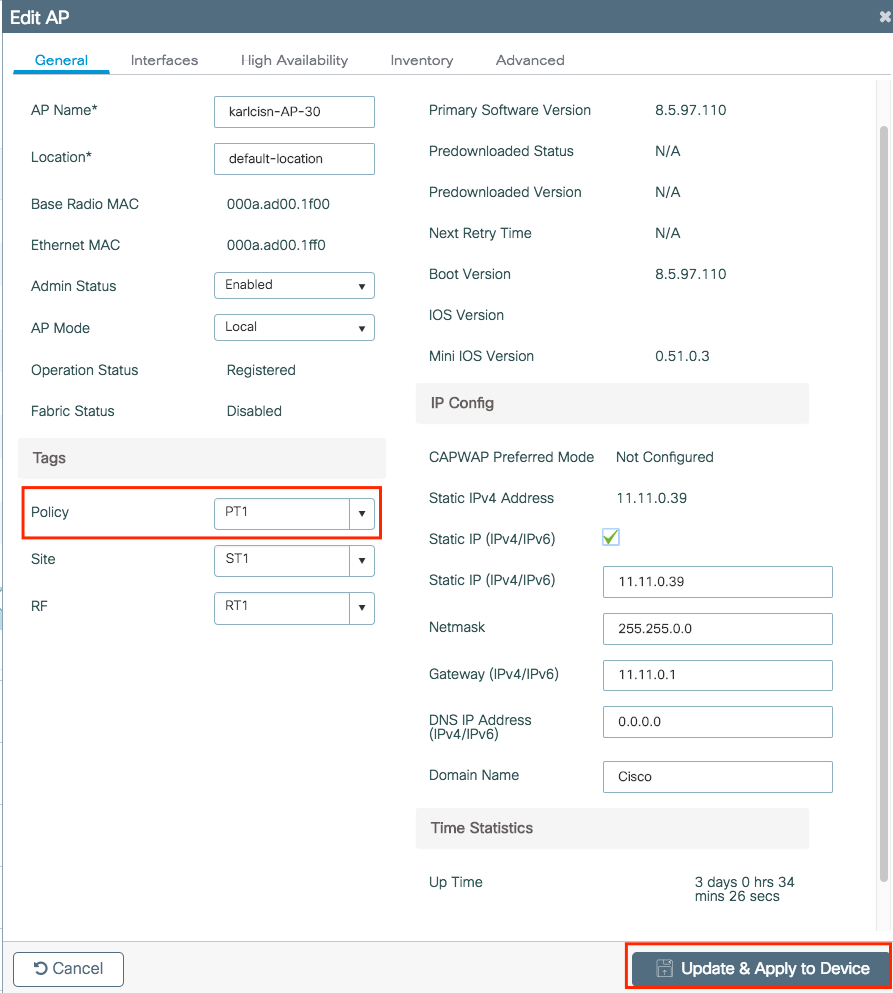
Opmerking: Houd er rekening mee dat als u een wijziging in de AP-tag uitvoert nadat u hebt gekozen Update & Apply to Device, de AP zijn tunnel CAPWAP herstart, zodat het de associatie met de 9800 WLC verliest en deze dan herstelt.
Van de CLI:
Foreign 9800 WLC
# config t # wireless profile policy anchor-policy # mobility anchor 10.88.173.105 priority 3 # no shutdown # exit # wireless tag policy PT1 # wlan anchor-ssid policy anchor-policy # exit # ap aaaa.bbbb.dddd # site-tag PT1 # exit
Stap 6. Log in om 9800 WLC te verankeren en maak het ankerbeleidsprofiel. Zorg ervoor dat het exact dezelfde naam heeft die u hebt gebruikt op de buitenlandse 9800 WLC's.
Navigeer naar Configuration > Tags & Profiles > Policy > + Add.

Navigeer naar Mobility tabblad en schakel Export Anchordeze optie in.Hiermee instrueert u de 9800 WLC dat het anker 9800 WLC is voor elk WLAN dat dat beleidsprofiel gebruikt. Wanneer de buitenlandse 9800 WLC de clients naar anker 9800 WLC stuurt, informeert het over het WLAN en het beleidsprofiel waaraan de client is toegewezen, zodat het anker 9800 WLC weet welk lokaal beleidsprofiel moet worden gebruikt.
Opmerking: u mag geen mobiliteitspers configureren en ankers tegelijkertijd exporteren. Dat is een ongeldig configuratiescenario.
Opmerking: u mag de instelling Anker exporteren niet gebruiken voor een beleidsprofiel dat is gekoppeld aan een WLAN-profiel op een controller met toegangspunten. Dit verhindert dat de SSID wordt uitgezonden, dus dit beleid moet uitsluitend worden gebruikt voor ankerfunctionaliteit.
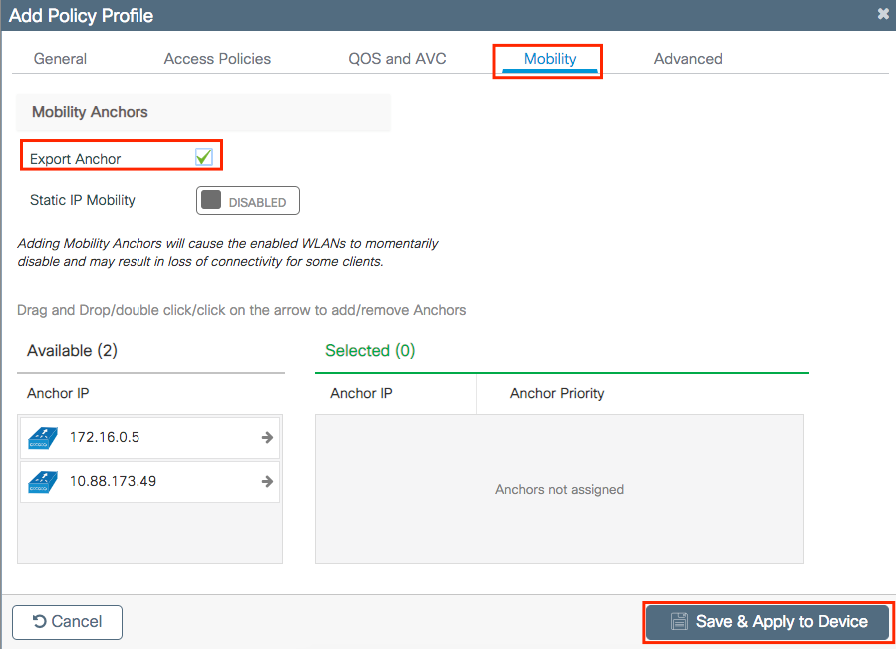
Van de CLI:
Anchor 9800 WLC # config t # wireless profile policy <anchor-policy> # mobility anchor # vlan <VLAN-id_VLAN-name> # no shutdown # exitForeign 9800 WLC - anker AireOS
Foreign 9800 WLC - anker AireOSDeze opstelling schildert het scenario af waar een Catalyst 9800 WLC als Foreign wordt gebruikt met een AireOS Unified WLC die als anker wordt gebruikt.
Catalyst 9800 buitenlands netwerkdiagram - AireOS anker
Catalyst 9800 buitenlands netwerkdiagram - AireOS anker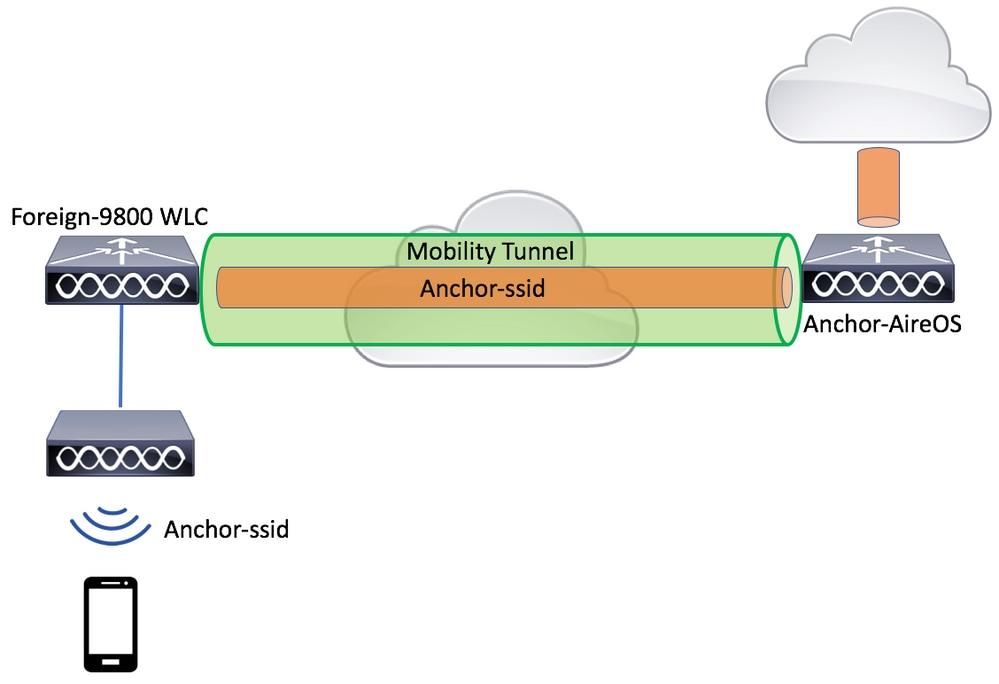
Configureer 9800 Foreign met AireOS-anker
Configureer 9800 Foreign met AireOS-ankerStap 1. Bouw een mobiliteitstunnel tussen de Foreign 9800 WLC en Anchor AireOS WLC.
Raadpleeg dit document: Mobility topologieën configureren op Catalyst 9800
Stap 2. Maak de gewenste WLAN’s op beide WLC’s.
Ondersteunde beveiligingsmethoden:
- Open (Openstaand)
- MAC-filter
- PSK
- Dot1x
- Lokale/externe webverificatie (LWA)
- Centrale webverificatie (CWA)
Opmerking: zowel AireOS WLC als 9800 WLC moeten dezelfde configuratie hebben, anders werkt anker niet.
Stap 3. Log in op de 9800 WLC (dat als buitenlands) en maak het ankerbeleidsprofiel.
Navigeer naar Configuration > Tags & Profiles > Policy > + Add .

Navigeer naar Mobility tabblad en kies het anker AireOS WLC. De 9800 WLC stuurt het verkeer van de SSID gekoppeld aan dit beleidsprofiel naar het gekozen anker.
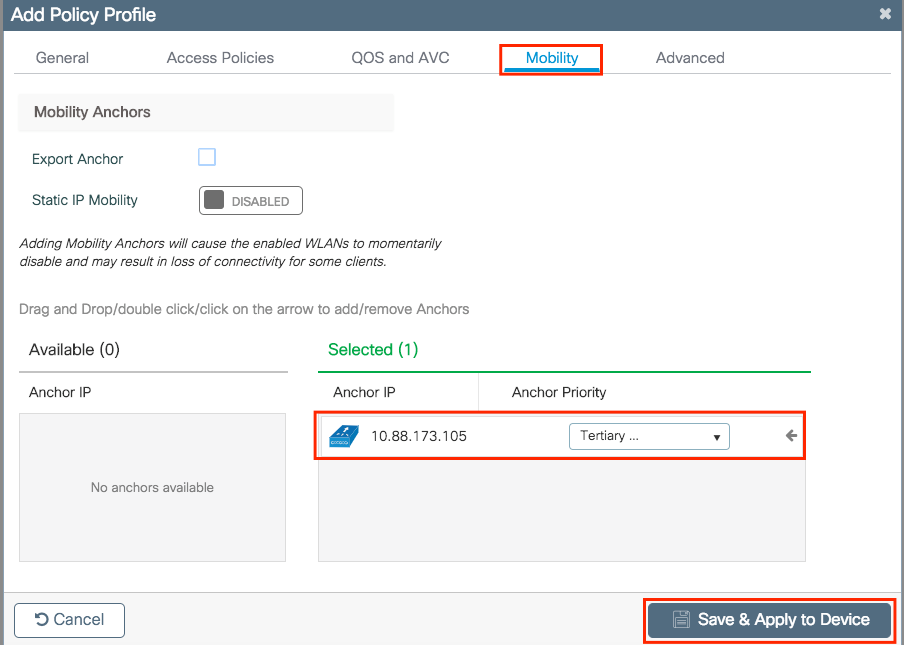
Stap 4. Koppel het beleidsprofiel met het WLAN binnen de beleidstag die is toegewezen aan de AP’s die zijn gekoppeld aan de buitenlandse controller die dit WLAN afhandelt.
Navigeer naar Configuration > Tags & Profiles > Tags en maak een nieuwe of gebruik de bestaande.
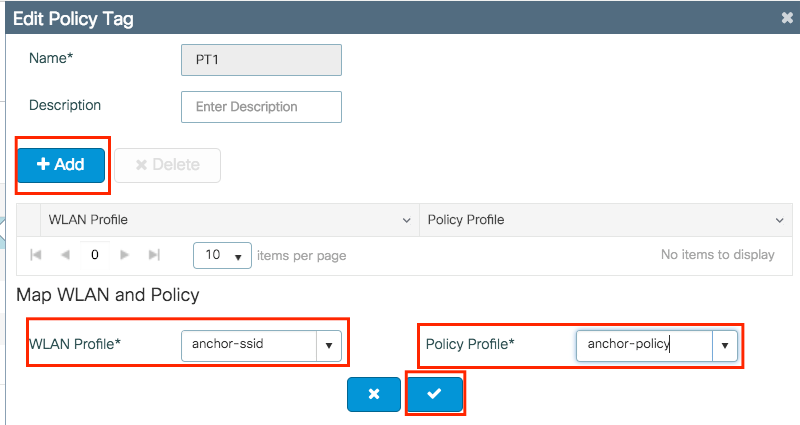
Zorg ervoor dat u ervoor kiest Update & Apply to Device om de wijzigingen toe te passen op de Policy Tag.
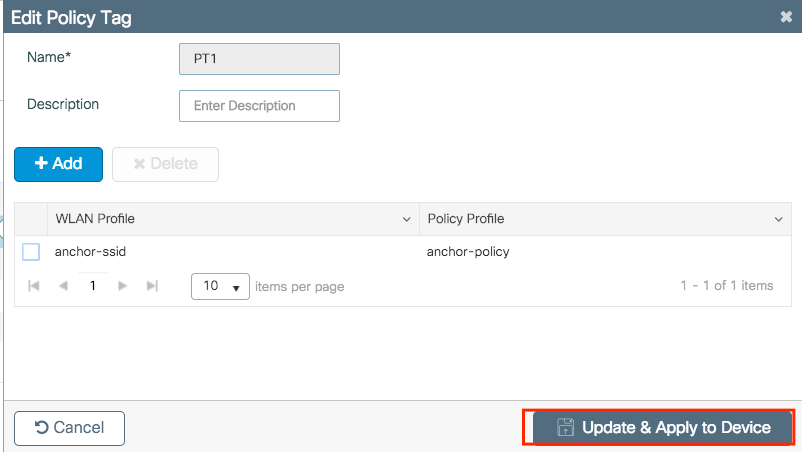
Stap 5 (facultatief). Wijs de Site toe aan een AP of controleer of deze de Site reeds heeft.
Navigeer naar Configuration > Wireless > Access Points > AP name > General.
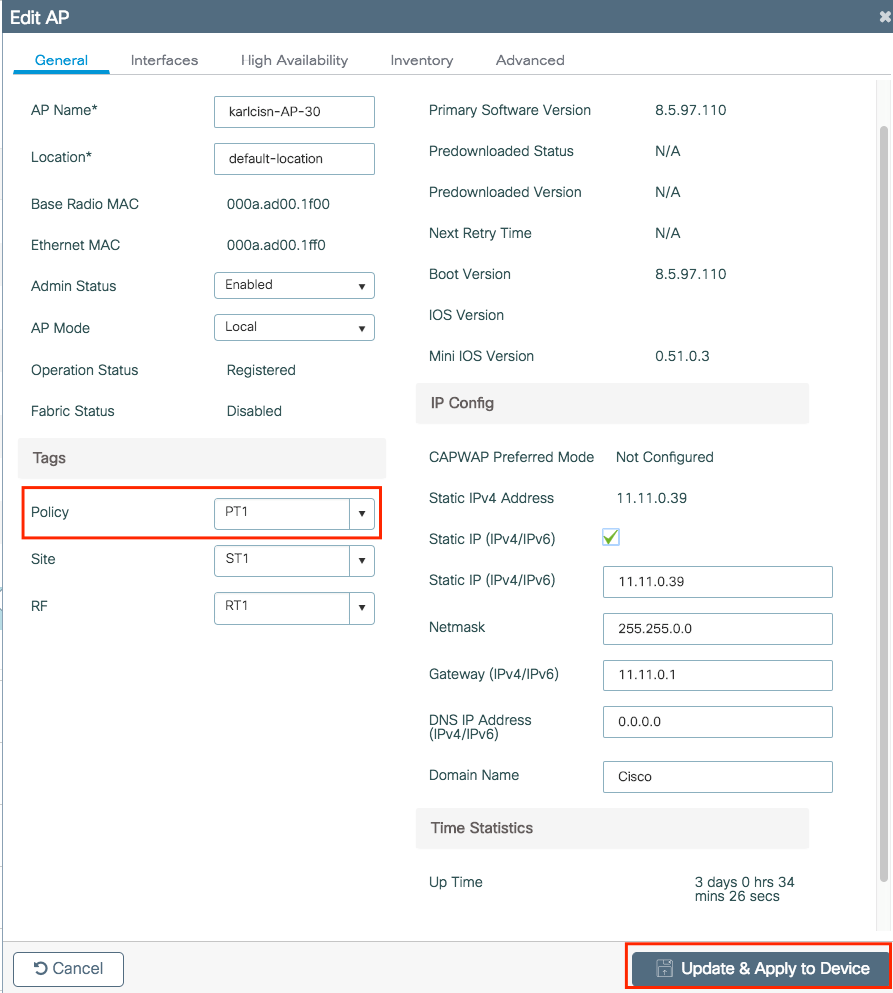
Opmerking: Houd er rekening mee dat als u een wijziging in de AP-tag uitvoert nadat u hebt gekozen Update & Apply to Device, de AP zijn tunnel CAPWAP herstart, zodat het de associatie met de 9800 WLC verliest en het vervolgens herstelt.
Van de CLI:
# config t # wireless profile policy anchor-policy # mobility anchor 10.88.173.105 priority 3 # no shutdown # exit # wireless tag policy PT1 # wlan anchor-ssid policy anchor-policy # exit # ap aaaa.bbbb.dddd # site-tag PT1 # exit
Stap 6. Configureer de AireOS WLC als anker.
Log in op AireOS en navigeer naar WLANs > WLANs. Kies de pijl naar de rechterkant van de WLAN-rij om naar het vervolgkeuzemenu te navigeren en kies Mobility Anchors.
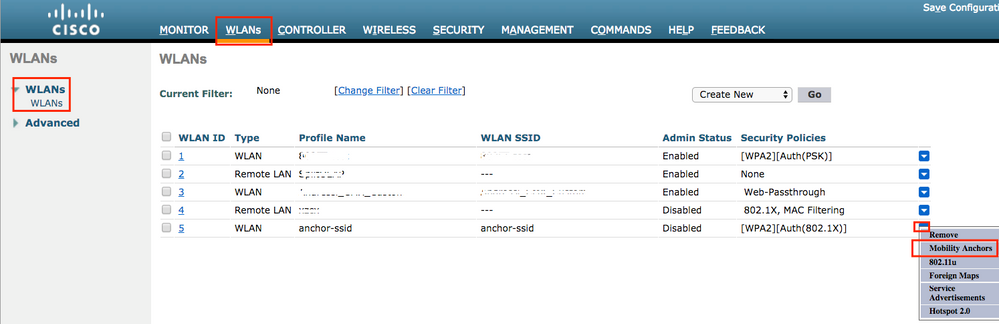
Stel dit in als het lokale anker.
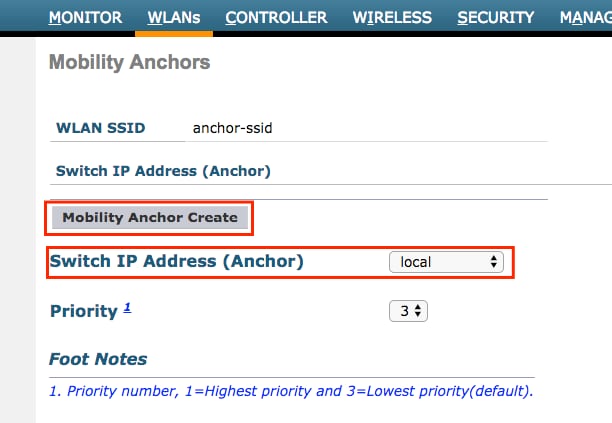
Van de CLI:
> config wlan disable <wlan-id> > config wlan mobility anchor add <wlan-id> <AireOS-WLC's-mgmt-interface> > config wlan enable <wlan-id> Foreign AireOS - anker 9800 WLC
Foreign AireOS - anker 9800 WLCAireOS Foreign met 9800 ankernetwerkdiagram
AireOS Foreign met 9800 ankernetwerkdiagram

Een 9800 Foreign configureren met een AireOS-anker
Een 9800 Foreign configureren met een AireOS-ankerStap 1. Bouw een mobiliteitstunnel tussen de Foreign 9800 WLC en Anchor AireOS WLC.
U kunt naar dit document verwijzen: Mobility-topologieën configureren op Catalyst 9800
Stap 2. Maak de gewenste SSID op beide WLC's.
Ondersteunde beveiligingsmethoden:
- Open (Openstaand)
- MAC-filter
- PSK
- Dot1x
- Lokale/externe webverificatie (LWA)
- Centrale webverificatie (CWA)
Opmerking: zowel AireOS WLC als 9800 WLC moeten dezelfde configuratie hebben, anders werkt anker niet.
Stap 3. Log in op de 9800 WLC (dat fungeert als anker) en maak het ankerbeleidsprofiel.
Navigeer naar Configuration > Tags & Profiles > Policy > + Add.Zorg ervoor dat de naam van het beleidsprofiel op 9800 exact dezelfde naam is als de profielnaam op de AireOS WLC, anders werkt het niet.
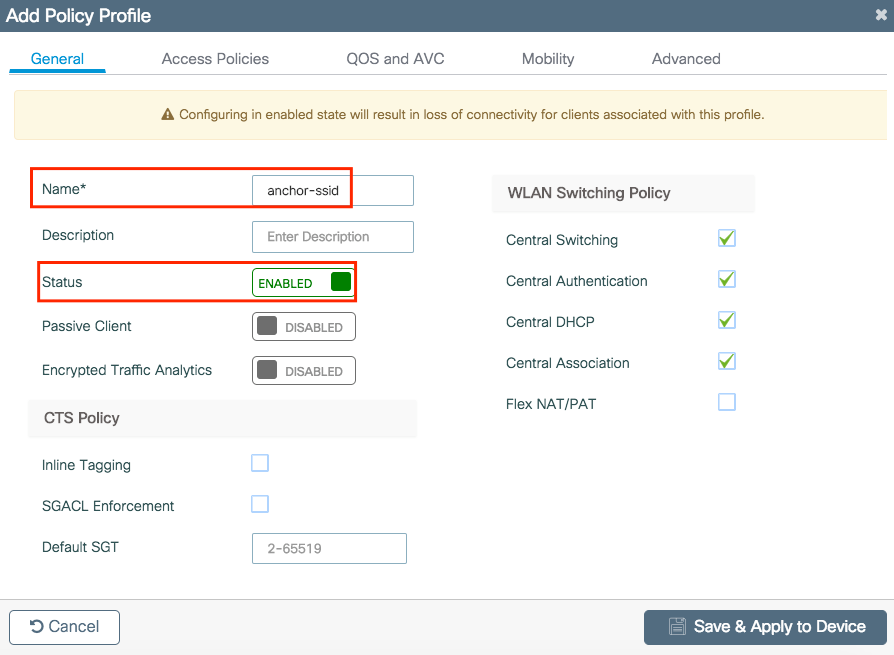
Navigeer naar Mobility tabblad en schakel Export Anchordeze optie in.Hiermee instrueert u de 9800 WLC dat het anker 9800 WLC is voor elk WLAN dat dat beleidsprofiel gebruikt. Wanneer de buitenlandse AireOS WLC de clients naar anker 9800 WLC stuurt, informeert het over de WLAN-naam waaraan de client is toegewezen, zodat de anker 9800 WLC weet welke lokale WLAN-configuratie moet worden gebruikt en het gebruikt ook deze naam om te weten welk lokaal beleidsprofiel moet worden gebruikt.
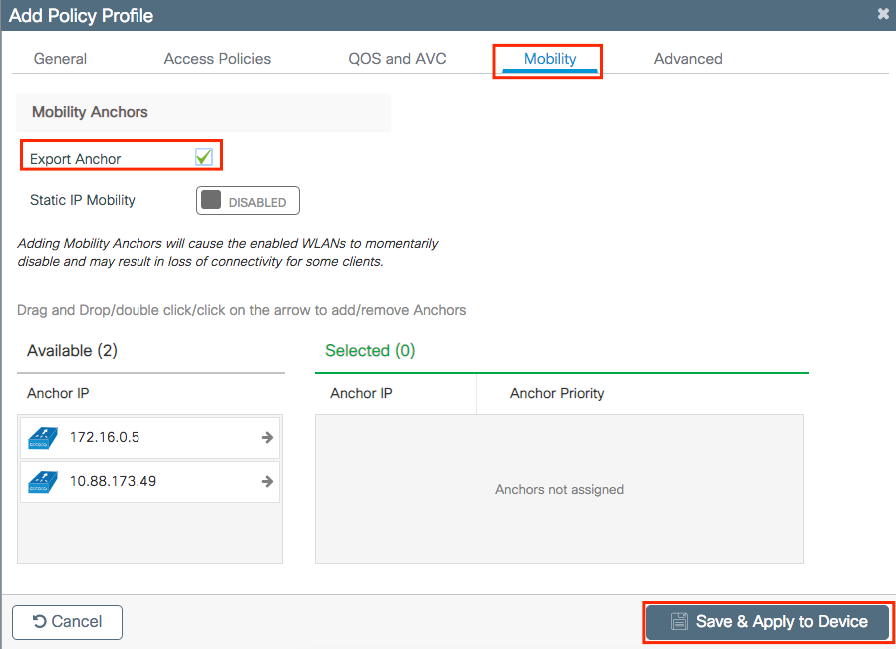
Opmerking: Zorg ervoor dat u dit beleidsprofiel uitsluitend gebruikt om verkeer van buitenlandse luchtverkeersleiders te ontvangen.
Van de CLI:
Anchor 9800 WLC # config t # wireless profile policy <anchor-policy> # mobility anchor # vlan <VLAN-id_VLAN-name> # no shutdown # exit
Stap 4. Configureer de AireOS WLC als vreemd.
Log in op AireOS en navigeer naar WLANs > WLANs.Navigeer naar de pijl op de pijl aan het einde van de WLAN-rij en kies Mobility Anchors .
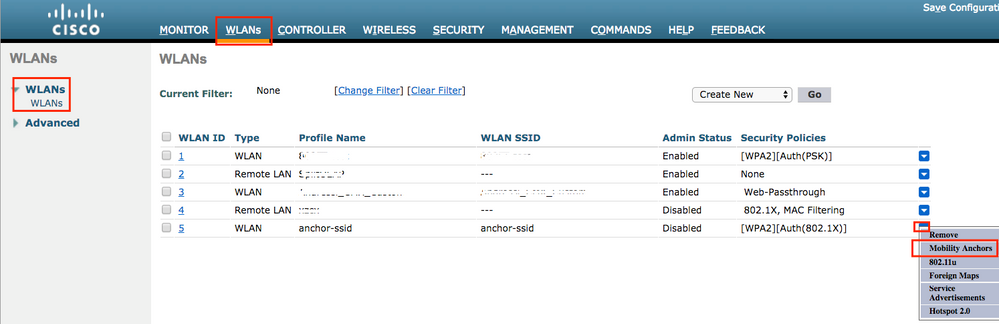
Stel de 9800 WLC in als anker voor deze SSID.

Van de CLI:
> config wlan disable <wlan-id> > config wlan mobility anchor add <wlan-id> <9800 WLC's-mgmt-interface> > config wlan enable <wlan-id>
Verificatie
VerificatieU kunt deze opdrachten gebruiken om de configuratie en de status van de draadloze clients te verifiëren met behulp van een buitenlandse/anker-SSID.
Controleer de 9800 WLC
Controleer de 9800 WLC
# show run wlan # show wlan summary # show wireless client summary
# show wireless mobility summary
# show ap tag summary
# show ap <ap-name> tag detail
# show wlan { summary | id | name | all }
# show wireless tag policy detailed <policy-tag-name>
# show wireless profile policy detailed <policy-profile-name> Controleer de AireOS WLC
Controleer de AireOS WLC> show client summary > show client detail <client-mac-addr> > show wlan summary > show wlan <wlan-id>Problemen oplossen
Problemen oplossenWLC 9800 biedt altijd-on traceermogelijkheden. Dit zorgt ervoor dat alle client-connectiviteit gerelateerde fouten, waarschuwingen en meldingen voortdurend worden vastgelegd en u kunt gebeurtenissen bekijken voor een incident of storing nadat het is opgetreden.
Opmerking: afhankelijk van het volume van de gegenereerde logbestanden, kunt u een paar uur teruggaan naar meerdere dagen.
Om de sporen te bekijken die 9800 WLC standaard heeft verzameld, kunt u via SSH/Telnet verbinding maken met de 9800 WLC en naar deze stappen verwijzen. (Zorg ervoor dat u de sessie in een tekstbestand logt)
Stap 1. Controleer de huidige tijd van de controller, zodat u de logbestanden kunt volgen in de tijd terug naar toen het probleem zich voordeed.
# show clock
Stap 2. Verzamel syslogs van de controllerbuffer of externe syslog zoals de systeemconfiguratie dicteert. Dit geeft een snel overzicht van de systeemstatus en eventuele fouten.
# show logging
Stap 3. Verzamel de altijd-op berichtniveau sporen voor het specifieke mac of IP adres. Remote mobility peer kan dit filteren als je een mobiliteitstunnel probleem vermoedt, of door het draadloze client mac adres.
# show logging profile wireless filter { mac | ip } { <aaaa.bbbb.cccc> | <a.b.c.d> } to-file always-on-<FILENAME.txt>
Stap 4. U kunt de inhoud op de sessie weergeven of u kunt het bestand kopiëren naar een externe TFTP-server.
# more bootflash:always-on-<FILENAME.txt>
or
# copy bootflash:always-on-<FILENAME.txt> tftp://a.b.c.d/path/always-on-<FILENAME.txt> Voorwaardelijke debugging en radio actieve tracering
Voorwaardelijke debugging en radio actieve traceringAls de altijd-op sporen u niet genoeg informatie geven om de trigger voor het probleem dat wordt onderzocht te bepalen, kunt u voorwaardelijke debugging inschakelen en Radio Active (RA)-sporen opnemen, die debug-level sporen biedt voor alle processen die interacteren met de gespecificeerde voorwaarde (client mac-adres in dit geval). Raadpleeg deze stappen om voorwaardelijke debugging in te schakelen.
Stap 5. Zorg ervoor dat geen debug voorwaarden zijn ingeschakeld.
# clear platform condition all
Stap 6. Schakel de debug-voorwaarde in voor het draadloze client-MAC-adres dat u wilt controleren.
Met deze opdrachten wordt het opgegeven MAC-adres 30 minuten (1800 seconden) bewaakt. U kunt deze tijd optioneel tot 2085978494 seconden verlengen.
# debug wireless mac <aaaa.bbbb.cccc> {monitor-time <seconds>}
Opmerking: als u meer dan één client tegelijk wilt bewaken, voert u de opdracht debug wireless mac <aaaa.bbbb.ccc> per mac-adres uit.
Opmerking: U ziet de output van de client activiteit niet op de terminal sessie, omdat alles intern wordt gebufferd om later bekeken te worden.
Stap 7. Reproduceer het probleem of gedrag dat u wilt controleren.
Stap 8. Stop de debugs als het probleem wordt gereproduceerd voordat de standaard of de ingestelde monitortijd is ingesteld.
# no debug wireless mac <aaaa.bbbb.cccc>
Zodra de monitortijd is verstreken of de debug-radio is gestopt, genereert de 9800 WLC een lokaal bestand met de naam: ra_trace_MAC_aaaabbbbcccc_HHMMSS.XXX_timezone_DayWeek_Month_Day_year.log
Stap 9. Verzamel het bestand van de mac-adresactiviteit. U kunt het RA-spoor kopiëren .log naar een externe server of de uitvoer rechtstreeks op het scherm weergeven.
Controleer de naam van het RA traces bestand:
# dir bootflash: | inc ra_trace
Kopieert het bestand naar een externe server:
# copy bootflash:ra_trace_MAC_aaaabbbbcccc_HHMMSS.XXX_timezone_DayWeek_Month_Day_year.log tftp://a.b.c.d/ra-FILENAME.txt
Geef de inhoud weer:
# more bootflash:ra_trace_MAC_aaaabbbbcccc_HHMMSS.XXX_timezone_DayWeek_Month_Day_year.log
Stap 10. Als de worteloorzaak nog niet duidelijk is, verzamel de interne logboeken die een meer uitgebreide mening van debug-niveau logboeken zijn. U hoeft de client niet opnieuw te debuggen, aangezien de logbestanden al in het geheugen van de controller zijn geschreven en u alleen een uitgebreidere weergave van deze logbestanden hoeft te vullen.
# show logging profile wireless internal filter { mac | ip } { <aaaa.bbbb.cccc> | <a.b.c.d> } to-file ra-internal-<FILENAME>.txtOpmerking: deze opdrachtoutput geeft sporen voor alle registratieniveaus voor alle processen en is vrij omvangrijk. Neem Cisco TAC in om te helpen bij het doorlopen van deze sporen.
U kunt de video kopiëren ra-internal-FILENAME.txt naar een externe server of de uitvoer rechtstreeks op het scherm weergeven.
Kopieert het bestand naar een externe server:
# copy bootflash:ra-internal-<FILENAME>.txt tftp://a.b.c.d/ra-internal-<FILENAME>.txt
Geef de inhoud weer:
# more bootflash:ra-internal-<FILENAME>.txt
Stap 11. Verwijder de debug-voorwaarden.
# clear platform condition allOpmerking: Zorg ervoor dat u altijd de debug-voorwaarden verwijdert na een probleemoplossing sessie.
Controleer de AireOS WLC
Controleer de AireOS WLCU kunt deze opdracht uitvoeren om de activiteit van een draadloze client op een AireOS WLC te bewaken.
> debug client <client-mac-add> Revisiegeschiedenis
| Revisie | Publicatiedatum | Opmerkingen |
|---|---|---|
1.0 |
14-Sep-2021 |
Eerste vrijgave |
Bijgedragen door Cisco-engineers
- Karla Cisneros GalvanCisco TAC Engineer
Contact Cisco
- Een ondersteuningscase openen

- (Vereist een Cisco-servicecontract)
 Feedback
Feedback